イラレで塗りつぶしするには?ライブペイントツールを活用しよう
画像制作やグラフィックデザインなどに大人気のソフトウェアIllustrator(イラレ)、素人からプロのクリエイターまで幅広い層に愛されています。しかし、そんなIllustratorにも欠点があります。それは『塗りつぶしツールがない』という点です。
あれだけ便利な機能やツールが揃っているIllustratorにも、何故か塗りつぶしツールが存在せず、不便に感じてしまっている方もいるのではないでしょうか。実は塗りつぶしツールこそありませんが、Illustratorでは『ライブペイントツール』というものを使用することで塗りつぶしと似たような編集を施すことが可能になります。
1、ライブペイントツールとは
ライブペイントツールとは、クリックした箇所のエリアを輪郭選を基準に自動で区別し、対象のエリアのみ塗りつぶしを行う機能のことです。しきい値も変更することができるので、小さな隙間なども調整して塗りつぶすことができます。
2、ライブペイントツールの選択方法
まず色を塗りたいオブジェクトを選択して、そして上部メニューバーから『オブジェクト』を開き、『ライブペイント』⇒『作成』を選択しましょう。
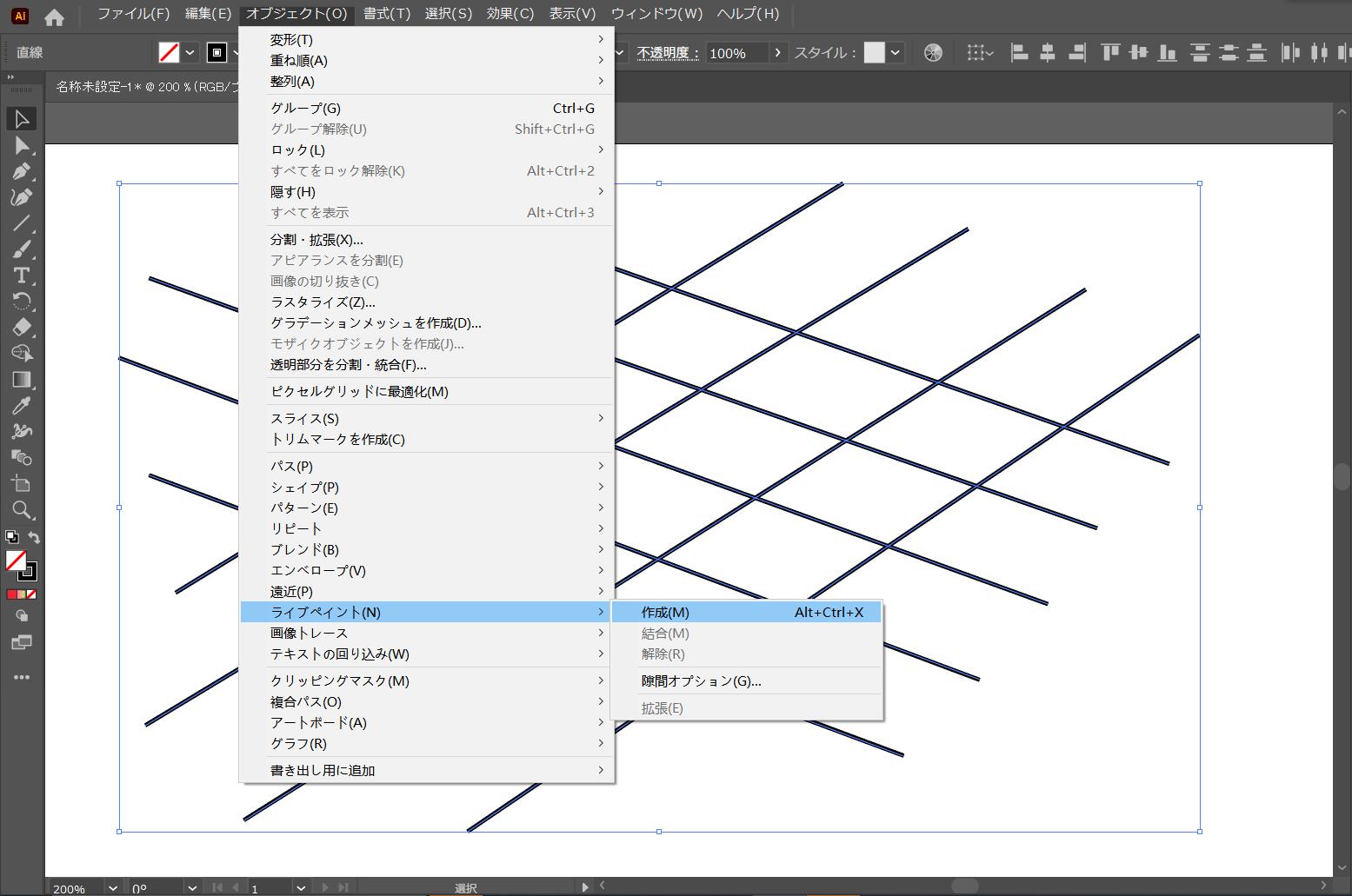
そしてライブペイントを呼び出せます。ツールバーに表示されない場合は左側にある『ツールバーを編集』⇒『ペイント』⇒『ライブペイントツール』を選択、もしくは直接ショートカットキー『K』を使ってもライブペイントツールにアクセスできます。カラーの塗りつぶしは使用頻度も高く、ショートカットキーを覚えておくと非常に扱いやすくなります。便利なので覚えるようにしましょう。
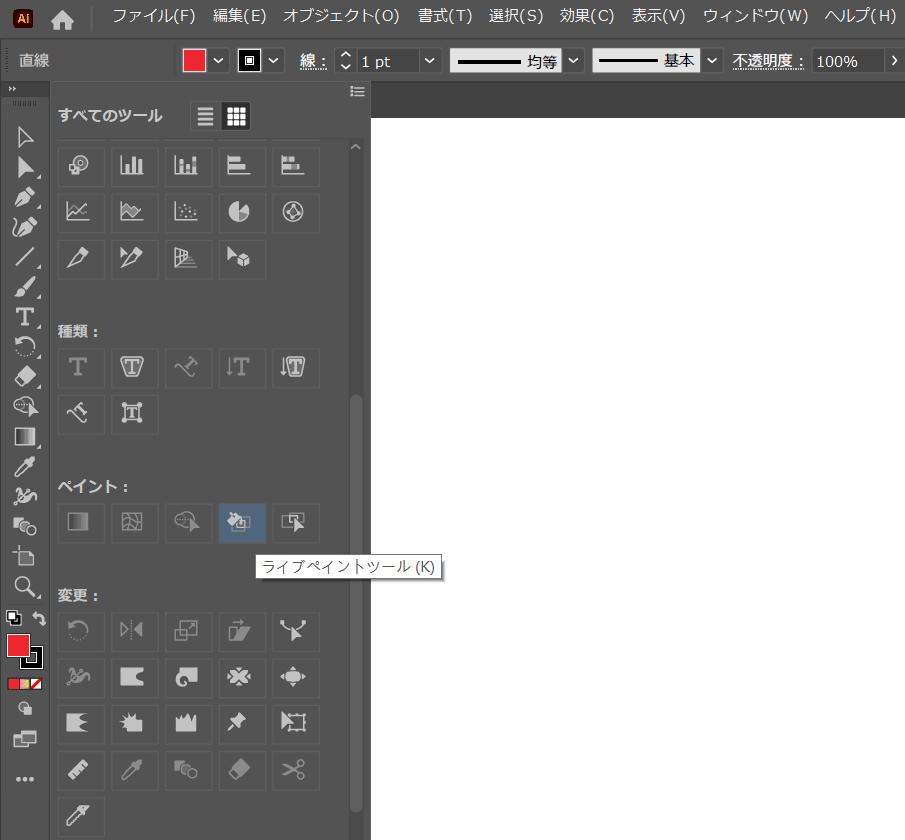
3、基本の取り扱い方
後は選択された対象オブジェクトをクリックし、ライブペイントグループを作成します。マウスカーソルをオブジェクト上に移動したら「クリックしてライブペイントグループを作成」という指示が表示されます。

塗りつぶしを行いたい箇所にカーソルを合わせると境界線が表示され、そのエリアに塗りつぶしたい色をスウォッチから選択することで塗りつぶしを行うことが可能です。この境界線はオブジェクトの輪郭を自動で検出し、それに沿った形で区枠分けされたものです。輪郭がハッキリとわかるようなものであれば問題ありませんが、少し隙間が空いているようなものなど繊細なものになってくると微調整を行う必要があります。
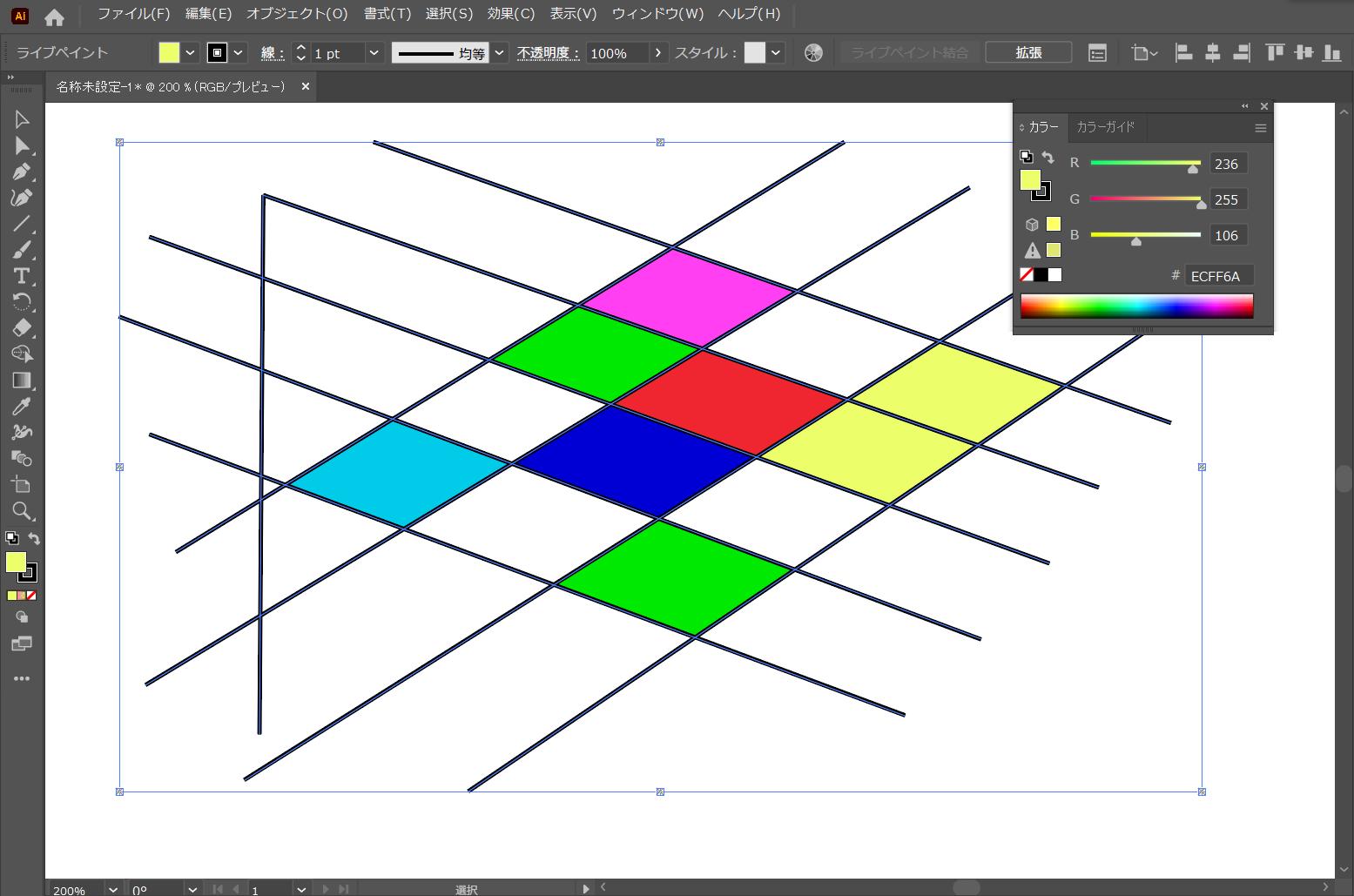
4、隙間があっても塗りつぶしができる
ライブペイントツールでは、少しの隙間があってもカラーをはみ出すことなく塗りつぶすことが可能です。『しきい値(閾値)』と呼ばれるものを変更することで微調整を行い、ラフなイラストでも簡単に塗りつぶしができるようになります。
・しきい値の変更方法
まずは『オブジェクト』から『ライブペイント』を選択しましょう。そして、その中にある『隙間オプション』を開きます。隙間オプションの中の『塗りの許容サイズ』でしきい値を変更できます。Illustratorではあらかじめ「狭い隙間」「中程度の隙間」「広い隙間」のオプションがあり、必要によって選択できます。もしくは『カスタムの隙間』を選択して、手動で数値を入力するのも可能です。
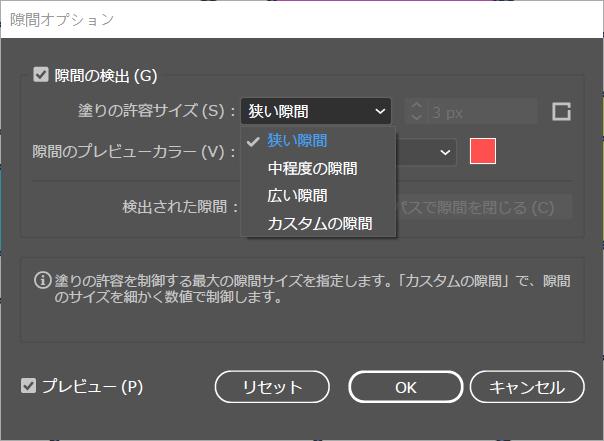
5、背景を塗りつぶししたい時は?
もしオブジェクトではなく、キャンバスの背景を塗りつぶししたいなら、まず長方形ツールを使って、背景にしたい色でキャンバスより大きい長方形を作成します。そして右クリックメニューで「重ね順」から「最背面へ」を選択すれば、長方形は一番下に置かされ、背景になります。
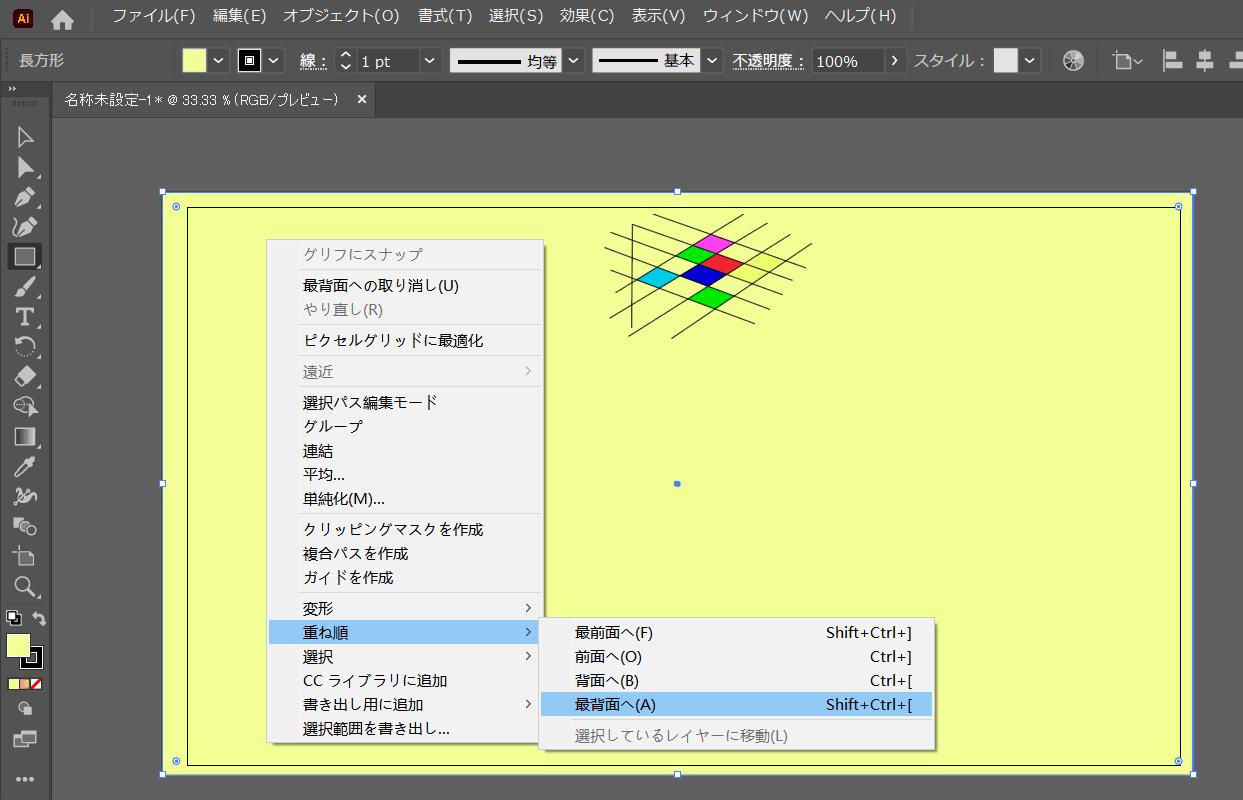
Illustratorでも簡単に色を塗りつぶすことができます!
Illustratorは性質上、一般的なペイントソフトと違って「塗りつぶしツール」や「バケツツール」はないので、初心者の方は色塗りの方法について迷っているかもしれません。しかし上記で紹介した通り、ライブペイントツールを使えば、Illustratorでも塗りつぶしが可能です。
Illustrator内の各種ツールを左手デバイスTourBoxに登録することによって、様々なツールを片手だけで素早く呼び出すことができます。指先でIllustratorをコントロールして、自由自在にソフトウェアを使いこなせましょう。
